-
 软件下载
软件下载
-
inventor 2014 破解版
2022-07-09 16:20:02 ID:0bc92fc
inventor 2014 破解版介绍
Autodesk inventor 2014破解版是由美国AutoDesk公司推出的一款三维可视化实体模拟软件,Autodesk inventor 2014破解版可以让用户快速的完成三维模型和二维制造工程图的创建,可以创建自适应的特征、零件和子部件,还可以管理上千个零件和大型部件。新版的Autodesk inventor 2014破解版非常适用于大型部件的快捷模式,其快速模式引入了处理大型部件的新方式,同时其打开的速度也提高了4到6倍以上,以此大大节省了用户的工作时间。
Autodesk inventor 2014破解版的线性槽和拱形槽中为用户提高了五个全新的创建槽新命令:(1)“由中心到中心确定的槽”命令可以创建由槽中心线的方向和长度及槽宽度定义的线性槽(2)“整体槽”命令可以创建由槽的方向、长度和宽度定义的线性槽(3)“中心点槽”命令可以创建由槽的中心、槽中心线的方向和长度及槽的宽度定义的线性槽(4)“由三点圆弧确定的槽”命令可以创建由三点中心圆弧和槽宽度定义的圆弧槽(5)“圆心圆弧槽”命令可以创建由圆心、两点中心圆弧和槽宽度定义的圆弧槽。除此之外,新版还增强了“扫掠”命令,在这里用户可以创建原先被视为过于复杂而无法求解的扫掠,可以沿较小的圆角和折弯扫掠较大的截面轮廓。
inventor是什么意思?
Inventor是美国AutoDesk公司推出的一款三维可视化实体模拟软件Autodesk Inventor Professional(AIP),目前已推出最新版本AIP2015。同时还推出了iphone版本,在app store有售。Autodesk Inventor Professional包括Autodesk Inventor三维设计软件;基于AutoCAD平台开发的二维机械制图和详图软件AutoCAD Mechanical;还加入了用于缆线和束线设计、管道设计及PCB IDF文件输入的专业功能模块,并加入了由业界领先的ANSYS技术支持的FEA功能,可以直接在Autodesk Inventor软件中进行应力分析。在此基础上,集成的数据管理软件Autodesk Vault-用于安全地管理进展中的设计数据。序列号和密钥
序列号066-66666666 产品密匙797F1inventor 2014安装教程
1、点击“Autodesk_Inventor_2014_Simplified_Chinese_64bit_dlm_001_002.sfx”开始正式安装,点击“确定”自解压中....

2、解压中....

3、点击“setup.exe”进行正式的安装,在弹出的界面中点击“安装”

4、勾选“我接受”,然后点击“下一步”

5、勾选“单机版”,然后输入序列号066-66666666 产品密匙797F1

6、默认状态,选择“下一步”

7、选择软件的安装路径,这里无需注意什么,只需注意该软件安装需要8个G的空间,所以在安装的时候请注意是否要多余的空间可供使用

8、安装开始.....

9、安装完成

inventor 2014破解教程(断开网络)
1、打开Autodesk inventor 2014,在弹出的界面中点击“确定”

2、点击激活,勾选同意协议之后它会告诉您,您的序列号是错误的,这时点击关闭等一会再点击激活即可

3、在激活界面中选择“我拥有一个Autodesk激活码”

4、以管理员身份运行注册机

5、先粘贴激活界面的申请号至注册机中的Request中


6、点击Generate算出激活码,在注册机里点patch键否则无法激活提示注册码不正确。这条是激活的关键所在一定要算好之后先点击patch键否则就会提示激活码无效
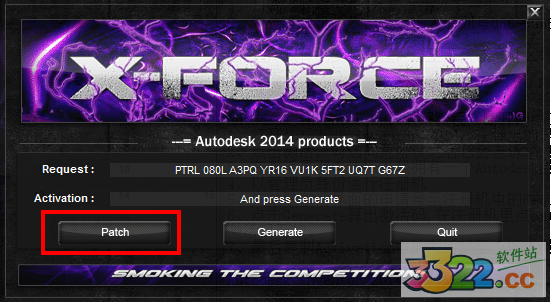

7、最后复制Activation中的激活码至“输入激活码”栏中,并点击下一步完成激活。


使用教程
一、激活项目文件
单击菜单栏【文件】|【项目】选项,将显示【项目】对话框,如图所示。在【项目】对话框上半部的显示框中双击项目名称,当黑色对勾移到项目名称前面此项目将被激活

二、在原始坐标系平面上创建草图
如果需要在原始坐标系平面上创建草图,工作环境必须处在零件造型环境。
方法1:
(1) 使工作环境处在零件造型环境,在【浏览器】对话框中找到【原始坐标系】图标;

(2) 点击【原始坐标系】图标前面的“+”图标,将打开如图所示的原始坐标系列表;

(3) 在列表中找到新建草图所需要依附的平面,在其图标上单击鼠标右键,在右键菜单中点击【新建草图】按钮,即可创建一个新的草图环境,右键菜单如图所示。

方法2:
(1) 使工作环境处在零件造型环境,在模型区的空白处单击鼠标右键;

(2) 在打开的右键菜单中点击【新建草图】按钮,右键菜单如图所示

(3) 在【浏览器】对话框中找到【原始坐标系】图标,点击【原始坐标系】图标前面的“+”图标;
(4) 在打开的原始坐标系列表中选中新建草图所需要依附的平面(例如X-Z平面),即可创建一个新的草图环境。
功能介绍
一、联接
“联接”命令是定位零部件及描述运动的一种简单方法。创建联接可以通过一个步骤完全定义零部件位置和运动。端点、中点和中心点可以联合用于定位零部件。您选择的几何图元将确定默认联接类型,您也可以指定联接类型。
注意:
1、添加“联接”命令之后,约束和联接现在均被描述为“关系”。
2、在浏览器中,“Constraints”文件夹将被重命名为“Relationships”,并显示在装配视图和造型视图中。
3、您可以结合使用联接和约束来定位零部件及描述运动。
二、适用于大型部件的快速模式
快速模式引入了处理大型部件的新方式。大型部件的打开速度通常会提高 4 到 6 倍,可以显著节省您的工作时间。
在“应用程序选项”的“部件”选项卡中启用“快速”选项,然后设定唯一的文件阈值。超出阈值的大型部件会自动以“快速”模式打开。
三、模具设计与延伸分型面
型芯/型腔环境包含用于创建分型面的新命令。以前,所有加工分型面均是沿 XY 平面或用户指定的方向创建的。使用“延伸分型面”可以创建沿零部件切线或规则延伸的分型面。
四、改进的图形性能
在“完全”和“快速”模式下,以下图形增强功能可以改进大型模型的平移、缩放和旋转性能。
1、最大帧频将从 10 Hz 增加到 20 Hz。
2、优先绘制最大的对象。
3、当前,图形系统使用多个核心来提供最佳性能。
4、添加了新的背景操作(称为“合并”)。合并操作可以将具有相同外观的对象作为单个组进行绘制,进而提高 GPU 使用率。
五、自交扫掠
使用增强的“扫掠”命令,您可以创建原先被视为过于复杂而无法求解的扫掠。您可以沿较小的圆角和折弯扫掠较大的截面轮廓。
六、线性槽和拱形槽
与其他基本形状(如矩形或圆)类似,可以使用单个命令绘制线性槽或拱形槽。
现提供了五个用于创建槽的新命令:
1、“由中心到中心确定的槽”命令可以创建由槽中心线的方向和长度及槽宽度定义的线性槽。
2、“整体槽”命令可以创建由槽的方向、长度和宽度定义的线性槽。
3、“中心点槽”命令可以创建由槽的中心、槽中心线的方向和长度及槽的宽度定义的线性槽。
4、“由三点圆弧确定的槽”命令可以创建由三点中心圆弧和槽宽度定义的圆弧槽。
5、“圆心圆弧槽”命令可以创建由圆心、两点中心圆弧和槽宽度定义的圆弧槽。
七、分割表
1、您可以分割明细栏、孔、修订或常规表,然后将所需的表线段重新放置在工程图纸上的所需位置。
2、若要拆分表,请在表行中的文本上单击鼠标右键,然后单击“表”“拆分表。该表将拆分为两个片段。在浏览器中,新的表片段会显示为父表的一个子项。若要取消表拆分,请在表片段上单击鼠标右键,然后单击“合并表”。
PS:对表父分段所做的编辑将升级到子分段。对子分段所做的更改不影响其他表分段。
八、BIM 简化
如果不需要完整的产品定义,则可以使用 Inventor 中的简化工具,将模型转换为更简单的表达。您可以在将目录模型提供给客户之前,删除其中的知识产权内容。或者,可以使用此工作流在 Inventor 中准备 Revit 族文件,其包含程序自有的 Revit 格式特征。
1、包括零部件 使用选定零部件创建视图表达。
2、定义封套 通过将零部件或零件替换为一组框或圆柱封套,简化该零部件或零件。
3、创建简化的零件 使用当前视图表达创建简化的零件。不包含隐藏的零部件。
九、团队网站提供了访问自定义帮助的途径
1、如果需要旨在满足贵公司标准的特定工作流,并且需要变更内容,请使用团队网站。使用团队网站命令以及欢迎屏幕上的“更多学习资源”链接,在公司范围内的 Intranet 上启动一个站点。团队成员可以快速访问自定义公司帮助。
2、在“应用程序选项”对话框的“文件”选项卡中,配置您的站点。指定您希望团队网站命令启动的网站、页面或文件。可在欢迎屏幕 “更多学习资源”,以及“帮助”菜单 “团队网站”上访问此自定义链接。
inventor2014怎么画齿轮?
1、新建文件运行Inventor,新建文件,选择【Standard.ipt】,确定后进入草图界面
2、建立旋转草图
通过【直线】工具绘制截面轮廓,并用【通用尺寸】 工具进 行尺寸标注(其中“216.25”为齿根圆半径,数据以测量数据为准)
3、旋转生成齿轮主体
点击工具栏的,退出草图。点击左上角的 ,在弹出列表中选择“零 件特征”,再点击其下面板中的【旋转】工具 ,选择草图最下端的边为“旋转轴”,确定
4、建立减重孔草图
选中减重孔所在平面,点击工具栏上的 ,进入草图绘制环境
5、 拉伸创建一个减重孔
退出草图环境,选择“零件特征”下的【拉伸】工具 ,选择刚绘制的圆草图,布尔方式设置为【切削】,终止方式设置为【贯通】,注意选择合 适的拉伸方向
6、环形阵列创建多个减重孔
点击零件特征下的 ,选中减重孔特征。旋转轴选择:点击任意圆柱 面。输入减重孔个数,确认后生成多个减重孔
7、 建立拉伸键槽草图 选择齿轮中心凸台的端面为草图平面,进入草图环境
8、拉伸键槽
退出草图环境,选择“零件特征”下的【拉伸】工具 ,选择刚绘制的圆草图,布尔方式设置为【切削】,终止方式设置为【贯通】,注意选择合 适的拉伸方向
9、 建立草图绘制轮齿轮廓
点击“零件特征”下的 ,“添加”以下三个参数:模数M、齿数Z、压力角a (本例中的参数与测量数据有出入,以小组数据为准)
inventor怎么做局部剖切?
在左边的导航栏里找到你要剖切的视图,比如视图2,这个视图旁边的+号打开后,可以看到一个装配模型,再点击这个模型旁边的+号,右击你想设置成不参与剖切的零件 --> 剖切参与件 --> 无,这样设置以后,再对视图2进行局部剖,就不会剖切那个选了“无”的零件了。这样设置后,这个零件在别的视图中仍然会被剖切。也就是说按照上面的方法对视图a下的装配体a中的零件a选择了“无”以后,这个零件就不会参与对视图a的剖切,而对其他视图做剖切时,零件a可以被剖切。inventor怎么调整装配图主视图方向?
用导航仪可以调整方向相关资讯
- 10-03NBA2KOL2经理模式怎么玩,nba2kol2经理模式有经验吗
- 10-03热血无赖存档位置在哪,热血无赖游戏存档目录在哪里
- 10-03《魔兽世界》怀旧服最强弓介绍,魔兽世界怀旧服猎人弓排行
- 10-03虐杀原形作弊码大全(虐杀原形作弊码)
- 10-03《魔兽世界》辛多雷金杖在哪里刷,《魔兽世界》辛多雷金杖在哪里刷啊
- 10-03问道手游金系怎么加点最好,问道手游金系怎么加点最好1到70
- 10-03大话西游手游拼图任务福泽天下图文攻略,大话西游手游拼图任务详细攻略,大话手游福泽天下技巧
- 10-03怪物猎人ol各类武器派生路线大全,怪猎世界武器派生图鉴
- 10-03《dota2》6.86版本更新全部内容详情解析,dota2 6.88版本
- 10-03QG打野Swift永猎双子千珏S6天赋符文出装一览,"p":true
- 站长推荐
- 热门排行
- 推荐资讯
-
- 04-06艾尔登法环新手开荒武器 艾尔登法环新手开荒武器推荐
- 04-14艾尔登法环月光大剑技能怎么放(艾尔登法环怎样才能发动祈祷技能)
- 04-16阴阳师凋零之梦阵容(阴阳师逐鹿之争怎么过)
- 04-23《樱花校园模拟器》爱情药水获取攻略 爱情药水在哪
- 05-16siemens(含破解激活补丁)64位汉化破解版(siemens西门子)
- 05-17苹果12如何使用搜狗输入法(苹果12怎么设置搜狗输入法)
- 06-07命运冠位指定南瓜攻略(命运冠位指定万圣节攻略)
- 06-17梦幻西游符石合成技巧(梦幻西游符石合成技巧)
- 06-18迷你世界怎么驯服豹子当坐骑(迷你世界怎么驯服豹子当坐骑)
- 06-19苹果itunes怎么用(苹果itunes怎么用)



















